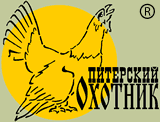kkk2005
Завсегдатай
- С нами с
- 21/02/05
- Постов
- 11 674
- Оценка
- 3 109
- Живу в:
- Санкт-Петербург
- Для знакомых
- Александр Геннадьевич
- Охочусь с
- 1977
- Оружие
- Иж-18МН, Weatherby VGD2, ТОЗ-78, Benelli Raff. CrioComfort.
- Собака(ки)
- Лабрадор и чесапик бэй ретриверы
Тема выделена в самостоятельную из темы "Навигация на Android"
Тема основана на статье нашего форумчанина Сергея (SergNet) "Сшивка фрагментов карты в GlobalMapper."
Данная тема так же базируется на наставлениях и инструкциях написанных Сергеем.
Для создания карт нам потребуются программы:
- OziExplorer для Android OS v.1.21
- OziExplorer для ББ с версией OziExplorer_3.95.5s
- MapMerge её можно бесплатно скачать с официального сайта
- Photoshop любых современных версий*
- GlobalMapper не ниже версии 9.01**
Утилиты:
- MMAssist
- CropGM-minimax.exe
Об установке программы Ozi Explorer v.1.21 на устройство рассказано в теме: "Навигация на Android"
Там же указано какие папки и где надо создать, чтоб разместить готовые карты.
Мы же здесь остановимся только на создании карт для этой программы.
Предлагаемый Сергеем метод позволяет создавать растровые карты высокого качества причем при сохранении проектов в программе Global Mapper. После этого у Вас всегда будет возможность создать растровую карту любого формата, а значит и возможность закачать карту, как в устройство на базе Android OS так и в устройства на базе Garmin.
Примечание.
* Использован Фотошоп версии Adobe Photoshop CS5.1 (64 Bit)
** Использована программа Global Mapper 14.0.1 (64-bit)
Простой и быстрый метод.
Для непритязательных пользователей существует простой и быстрый метод изготовления карт склеек.
Основное время при изготовлении карт этим методом занимает само время "склейки" карт.
Для понимания. При изготовлении карты-склейки м.1-50.000 из карт ГГЦ листа от А до О ( а это 144х4=576 листов с разрешение 4096х4096 пик.) программе MapMerge потребуется примерно 12 часов!
Последовательность действий:
1. Для удобства пользования собираем все нужные нам карты и файлы привязки в отдельную папку.
2. Проверяем калибровку карт программой OziExplorer на ББ. Как это делать писалось неоднократно. Об этом есть наставление и в статье Сергея кроме того вот видеоинструкции.
Эту операцию можно опустить, так как прилагаемые сейчас к картам файлы привязки достаточно точные. В дальнейшем можно просто пренебречь небольшими нестыковками листов и неточностями отображения треков и точек на картах.
Вот примеры стыки 4-х углов:

И мнение Сергея по данному вопросу:
Для тех кто не знает как ей пользоваться есть видео: http://ozi-piter.narod.ru/video/primer_skleiki_kart.swf
Лучше всего пользоваться современной версией программы v.1.25. Она удобна тем что предлагает сразу сохранять карты в формате ozfx4. Устройства на базе Android OS готовые карты этого формата принимают "на ура" без каких-либо "танцев с бубнами".
Нажимаем кнопку "Add":

в открывшемся окне выбираем папку с приготовленными картами:

После добавления папки программа сама выберет положенные в неё карты:

Выставляем параметры будущей карты:

Фотография Сергея.
Во вкладке "Configure"

Теперь остается только настроить куда (кнопка" Create Map") и с каким именем будет сохранятся готовая карта:


И теперь только остается запастись терпение и ждать готового результата.
Написать сообщение оказалось дольше чем создать саму карту.
Тема основана на статье нашего форумчанина Сергея (SergNet) "Сшивка фрагментов карты в GlobalMapper."
Данная тема так же базируется на наставлениях и инструкциях написанных Сергеем.
Для создания карт нам потребуются программы:
- OziExplorer для Android OS v.1.21
- OziExplorer для ББ с версией OziExplorer_3.95.5s
- MapMerge её можно бесплатно скачать с официального сайта
- Photoshop любых современных версий*
- GlobalMapper не ниже версии 9.01**
Утилиты:
- MMAssist
- CropGM-minimax.exe
Об установке программы Ozi Explorer v.1.21 на устройство рассказано в теме: "Навигация на Android"
Там же указано какие папки и где надо создать, чтоб разместить готовые карты.
Мы же здесь остановимся только на создании карт для этой программы.
Предлагаемый Сергеем метод позволяет создавать растровые карты высокого качества причем при сохранении проектов в программе Global Mapper. После этого у Вас всегда будет возможность создать растровую карту любого формата, а значит и возможность закачать карту, как в устройство на базе Android OS так и в устройства на базе Garmin.
Примечание.
* Использован Фотошоп версии Adobe Photoshop CS5.1 (64 Bit)
** Использована программа Global Mapper 14.0.1 (64-bit)
Простой и быстрый метод.
Для непритязательных пользователей существует простой и быстрый метод изготовления карт склеек.
Основное время при изготовлении карт этим методом занимает само время "склейки" карт.
Для понимания. При изготовлении карты-склейки м.1-50.000 из карт ГГЦ листа от А до О ( а это 144х4=576 листов с разрешение 4096х4096 пик.) программе MapMerge потребуется примерно 12 часов!
Последовательность действий:
1. Для удобства пользования собираем все нужные нам карты и файлы привязки в отдельную папку.
2. Проверяем калибровку карт программой OziExplorer на ББ. Как это делать писалось неоднократно. Об этом есть наставление и в статье Сергея кроме того вот видеоинструкции.
Эту операцию можно опустить, так как прилагаемые сейчас к картам файлы привязки достаточно точные. В дальнейшем можно просто пренебречь небольшими нестыковками листов и неточностями отображения треков и точек на картах.
Вот примеры стыки 4-х углов:

И мнение Сергея по данному вопросу:
3. После корректировки привязок, запускаем программу MapMerge.В 20 метров оцениваю ошибку максимально. Если пешком по кустам, может быть важным. По дорогам 20 метров не важно.
Для тех кто не знает как ей пользоваться есть видео: http://ozi-piter.narod.ru/video/primer_skleiki_kart.swf
Лучше всего пользоваться современной версией программы v.1.25. Она удобна тем что предлагает сразу сохранять карты в формате ozfx4. Устройства на базе Android OS готовые карты этого формата принимают "на ура" без каких-либо "танцев с бубнами".
Нажимаем кнопку "Add":

в открывшемся окне выбираем папку с приготовленными картами:

После добавления папки программа сама выберет положенные в неё карты:

Выставляем параметры будущей карты:

Фотография Сергея.
Во вкладке "Configure"

Теперь остается только настроить куда (кнопка" Create Map") и с каким именем будет сохранятся готовая карта:


И теперь только остается запастись терпение и ждать готового результата.
Написать сообщение оказалось дольше чем создать саму карту.
Последнее редактирование: